신촌연합 알고리즘 캠프 출석 페이지 만들기 - 개발 환경 세팅
- typescript
- javascript
- web
1. 시작
ICPC Sinchon(이하 신촌연합)에서 프로그램 관리팀을 맡게 되었다. 이왕 하게 된 프로젝트 잘 해보자 싶기도 하고, 새롭게 해보는 것도 많아서 이곳에 기록을 남기기 시작한다.
이 글에서는 신촌연합의 알고리즘 캠프 출석 페이지를 개선하는 과정 중 개발 환경 세팅에 관한 부분을 다룬다. 기본적인 구상과 패키지 매니저, 기본적인 웹팩 설정이 될 것이다.
1.1. 배경
나는 오래 전부터 ICPC Sinchon(이하 신촌연합)에서 활동해왔다. 그곳에서 강의를 듣기도 했고 시간이 지나 실력이 조금 붙자 거기서 강사 활동을 하기도 했다.
그리고 신촌연합의 캠프장을 맡은 분과 식사를 하다가 그곳의 갖가지 일을 돕게 되었다. 그 중 첫번째가 바로 알고리즘 강의의 출석 페이지를 개선하는 거였다. 다른 운영진분께서 디자인도 간단히 해주셨다.
그곳의 개발을 시작하면서 했던 설정들을 정리하는 글이다.
1.2. 기존 구성
기존의 페이지에도 필요한 요소들은 있었고 디자인도 괜찮았다. 애초에 여러 컴포넌트들이 그냥 피그마로 만든 이미지를 삽입한 거라서 깔끔한 편이었다.
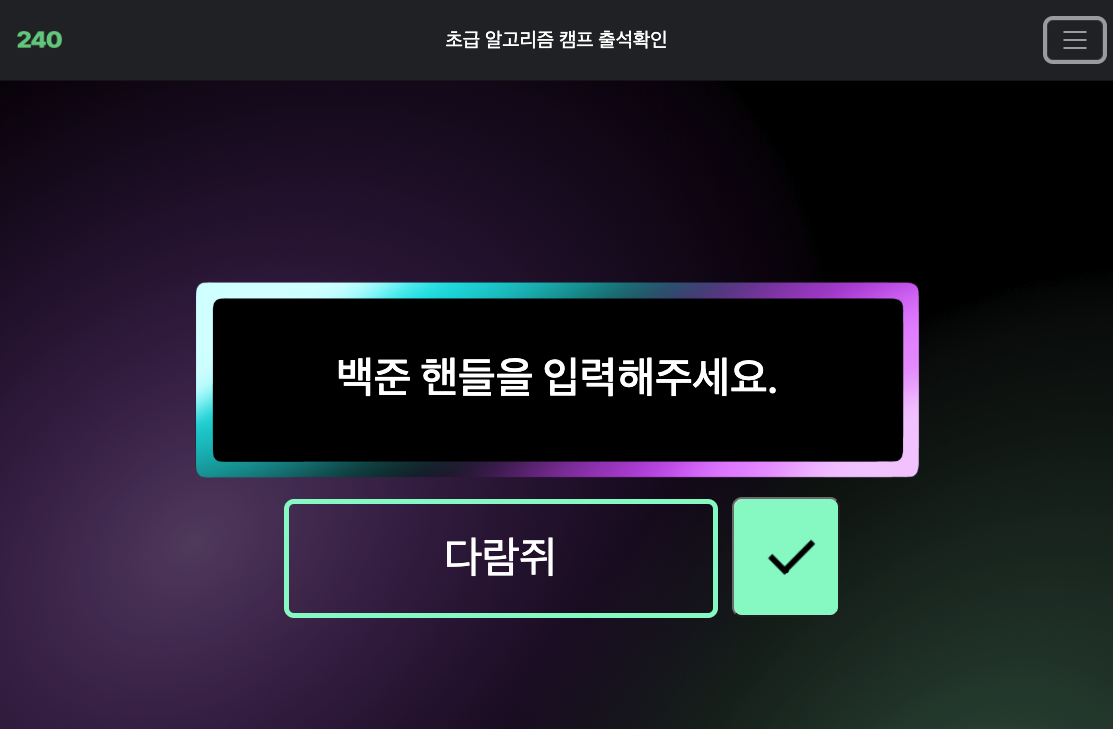
하지만 개발 환경이나 로직 설계에 있어서는 그렇게 잘 되어 있지 못했다. HTML, CSS, 바닐라 JS로만 짜여 있었고 CSS로 해결할 수 있는 부분도 이미지를 삽입해서 만들고 있었다. 라이브러리는 <script>태그의 CDN을 통해서 사용하고 있었고 번들 용량에서 낭비되는 부분도 많았다. 내비게이션 바 하나를 위해서 bootstrap 전체를 사용하고 있는 등이었다.
개발 서버 세팅 등도 되어 있지 않았다. 또한 사용자를 위한 페이지는 firebase로, 관리자를 위한 페이지는 repl.it에서 호스팅되고 있는 등 배포도 흩어져 있었다.
이를 좀더 나은 구조로 리팩토링하고, React와 TypeScript를 도입하고, 패키지 매니저를 사용하고, 빌드를 통해서 배포할 수 있게 만들어보는 작업을 진행하고자 한다. 이후에는 테스트도 도입하고자 한다.
다만 모든 지식을 완벽히 알고 있는 상태에서 시작하는 것이 아니라서 미흡할 수 있다. 그래도 해나가는 과정을 여기 기록한다.
create-vite와 같은 프로젝트 템플릿을 사용해서 아예 갈아엎을 수도 있다. 하지만 기존에 이 코드를 작성하던 사람이 있고 이미 배포되어서 사용되고 있기 때문에, 최대한 원래의 선택과 기존의 구조를 보존하면서 시작하고자 한다.
따라서 웹팩 등 프로젝트 설정을 거의 밑바닥부터 진행하고 리팩토링을 하겠다. 이 글에서는 프로젝트 설정에 관해서 다룬다.
1.3. 구상
해야 할 일은 다음과 같다.
- 개발 환경 세팅
- 사이트 구조 개편
- 새로운 사이트 구조 설계
- 국민 스택(?) React, TypeScript 도입
- 배포를 firebase 기반으로 통일
- 기존 코드 리팩토링
- 향후 관리에 용이하도록 DB 구성 변경
- CI/CD 도입
- 테스트 도입
이 글에서는 개발 환경 세팅에 대해서 일단 다룬다.
2. 기본적인 세팅
먼저 각 프로젝트에는 다음과 같은 설정을 해주었다.
2.1. 패키지 매니저 설정
프로젝트 폴더에서 npm init으로 프로젝트 설정을 시작하자. 기본적인 package.json이 생성된다.
{
"name": "sinchonattendance",
"version": "1.0.0",
"description": "### ...",
"main": "index.js",
"scripts": {
"test": "echo \"Error: no test specified\" && exit 1"
},
"author": "",
"license": "ISC"
}2.2. eslint 설치
그리고 코드를 정적 분석해 문제를 찾아주는 툴인 eslint를 설치하자. npm init @eslint/config을 이용해서 빠르게 시작할 수 있다. 해당 커맨드를 입력하면 몇 가지 질문을 하고, 그에 따라 .eslintrc.json 파일이 생성된다. 나는 Typescript를 쓸 것이고 브라우저에서 코드를 돌릴 거라서 다음과 같이 선택했다.
npm init @eslint/config
✔ How would you like to use ESLint? · problems
✔ What type of modules does your project use? · esm
✔ Which framework does your project use? · none
✔ Does your project use TypeScript? · No / Yes
✔ Where does your code run? · browser
✔ What format do you want your config file to be in? · JSON또한 이후 나오는 패키지 매니저 질문에는 yarn을 쓰는 걸로 했다.
3. 웹팩 기본 설정
3.1. 웹팩 설치와 기본 설정
이제 번들러를 설치하자. 나는 고전인 웹팩을 쓸 것이다. 최신 프레임워크인 nextjs에서조차도 아직 웹팩을 쓰고 있으니 아주 한물간 기술은 아니라고 생각한다.
webpack은 webpack-cli와 함께 설치해야 한다.
yarn add webpack webpack-cli --dev그리고 소스 파일을 만들자. 먼저 시험적으로 프로젝트 루트 경로에 dist/index.html을 만들고 src/index.js를 생성한다.
dist/index.html은 이후 빌드 결과물에 포함될 것이다.
그리고 package.json에서 엔트리 포인트를 삭제하고 private를 true로 설정하자. 실수로 publish해버리는 것을 방지하는 옵션이라고 한다.
{
"name": "sinchonattendance",
"version": "1.0.0",
"description": "### ...",
"main": "index.js", // 삭제
"private": true, // 추가
"scripts": {
"test": "echo \"Error: no test specified\" && exit 1"
},
// ...
}그리고 기본적으로는 웹팩 번들링 결과물은 main.js이다. dist/index.html에서 이를 불러오도록 하자.
<!DOCTYPE html>
<html>
<head>
<meta charset="utf-8" />
<title>Getting Started</title>
</head>
<body>
<script src="main.js"></script>
</body>
</html>npx webpack을 실행하면 dist/main.js가 생성된다. 이를 dist/index.html에서 불러오는 것이다.
3.2. 설정 파일 만들기
이제 설정 파일을 만들어보자 npx webpack을 실행할 때 이 설정 파일을 읽어서 빌드를 진행하도록 한다. 프로젝트 루트 경로에 webpack.config.js를 생성하자.
물론 파일명이 webpack.config.js가 아니어도 된다. 웹팩 커맨드에서 webpack --config 파일이름과 같이 --config 옵션을 통해서 사용할 설정 파일의 이름을 지정할 수도 있다. 하지만 webpack.config.js가 기본 설정 파일명으로 지정되어 있고 굳이 바꿀 것도 없으니 이걸 사용하자.
웹팩 공식 문서의 예시에 mode만 추가해서 다음과 같이 설정했다.
// webpack.config.js
const path = require("path");
module.exports = {
mode: "development",
entry: "./src/index.js",
output: {
filename: "main.js",
path: path.resolve(__dirname, "dist"),
},
};entry는 웹팩이 파일을 번들링할 때 진입하는 지점이고 output은 번들링 결과물에 대한 설정이다. 즉 이는 개발 모드로 빌드하고, src/index.js를 번들링해서 dist/main.js에 저장하라는 의미이다.
package.json에 빌드 명령어도 추가하자.
{
// ...
"scripts": {
"test": "echo \"Error: no test specified\" && exit 1",
"build": "webpack"
},
// ...
}이렇게 하면 yarn build를 실행하면 dist/main.js가 생성된다.
4. 타입스크립트 설정
그다음엔 ts를 설치하자. 그리고 tsx --init으로 tsconfig.json을 생성했다.
yarn add typescript --dev
npx tsc --init그 다음 생성된 tsconfig.json을 다음과 같이 설정한다. vite의 react-ts 설정을 따와서 약간 수정했다.
{
"compilerOptions": {
"target": "ES2020",
"useDefineForClassFields": true,
"lib": ["ES2020", "DOM", "DOM.Iterable"],
"module": "ES6",
"skipLibCheck": true,
/* Bundler mode */
"moduleResolution": "Node",
"allowImportingTsExtensions": true,
"resolveJsonModule": true,
"isolatedModules": true,
"noEmit": true,
"jsx": "react-jsx",
"esModuleInterop": true,
"forceConsistentCasingInFileNames": true /* Ensure that casing is correct in imports. */,
/* Linting */
"strict": true,
"noUnusedLocals": true,
"noUnusedParameters": true,
"noFallthroughCasesInSwitch": true,
"typeRoots": ["src/types"],
"outDir": "./dist/"
},
"include": ["src"]
}5. 리액트 설정
5.1. 라이브러리 설치
리액트 사용을 위해 다음과 같이 라이브러리를 설치하자.
yarn add react react-dom
yarn add -D webpack-dev-server html-webpack-plugin
yarn add -D @types/react @types/react-dom
yarn add -D ts-loader5.2. 웹팩 설정 수정
그리고 webpack.config.js를 다음과 같이 수정하자. 기본적인 로더들과 플러그인을 추가했다.
ts를 처리하도록 웹팩 설정을 바꾸자. module.rules에 .ts와 .tsx를 ts-loader로 처리하도록 추가하자. 그리고 resolve.extensions에 .ts와 .tsx를 추가하자. ./src/index.ts를 통해 진입하고 빌드된 파일은 ./dist/bundle.js에 저장하도록 설정했다.
const path = require("path");
const HtmlWebpackPlugin = require("html-webpack-plugin");
module.exports = {
mode: "development",
entry: "./src/index.tsx",
output: {
filename: "bundle.js",
path: path.resolve(__dirname, "dist"),
clean: true,
},
resolve: {
modules: [path.resolve(__dirname, "src"), "node_modules"],
extensions: [".tsx", ".ts", ".js", ".jsx", ".json", ".css"],
},
module: {
rules: [
{
test: /\.(ts|tsx)$/,
use: "ts-loader",
exclude: /node_modules/,
},
],
},
plugins: [
new HtmlWebpackPlugin({
title: "Sinchon Attendance Development",
template: "./src/index.html",
}),
]
};5.3. 애셋 가져오기
웹팩에서 css, 이미지도 가져오도록 설정하자. style-loader와 css-loader를 설치하자.
yarn add style-loader css-loader --dev그리고 Asset Management 공식 문서를 참고하여 webpack.config.js의 module속성의 rules를 다음과 같이 수정하자.
const path = require("path");
module.exports = {
// ...
module: {
rules: [
{
test: /\.tsx?$/,
use: "ts-loader",
exclude: /node_modules/,
},
{
test: /\.css$/i,
use: ["style-loader", "css-loader"],
},
{
test: /\.(png|svg|jpg|jpeg|gif)$/i,
type: "asset/resource",
},
],
},
// ...
};5.4. 개발 서버 설정
잘 되는지 확인하기 위해 기본적인 리액트 코드를 작성해보자.
// index.tsx
import "./style.css";
import App from "./App";
import React from "react";
import ReactDOM from "react-dom/client";
// App은 따로 정의해준다
ReactDOM.createRoot(document.getElementById("root")!).render(
<React.StrictMode>
<App />
</React.StrictMode>
);그리고 index.html은 이렇게.
<!DOCTYPE html>
<html>
<head>
<meta charset="UTF-8" />
<meta http-equiv="X-UA-Compatible" content="IE=edge" />
<meta
name="viewport"
content="width=device-width, initial-scale=1.0, user-scalable=no"
/>
<meta property="og:image" content="./image/240.png" />
<title>알고리즘캠프 출석체크</title>
</head>
<body>
<div id="root"></div>
</body>
</html>이다음 개발 서버를 실행시켜서 화면이 잘 뜨는지 확인해 보자. 아까 webpack-dev-server를 설치했으니 이를 이용하면 된다. package.json에 다음 커맨드를 추가한다.
{
// ...
"scripts": {
"test": "echo \"Error: no test specified\" && exit 1",
"dev": "webpack serve --mode development --open --hot",
"build": "webpack --mode production"
},
// ...
}그리고 webpack.config.js에 다음과 같이 devServer 속성을 추가한다.
{
// ...
devServer: {
static: {
directory: path.join(__dirname, "dist"),
},
compress: true,
port: 9000,
},
}이제 yarn dev 명령어로 개발 서버를 실행하면 localhost:9000에서 개발 서버가 실행된다.
만약 엔트리 포인트가 하나 이상이라면 optimization의 runtimeChunk를 single로 설정하자.
module.exports = {
// ...
optimization: {
runtimeChunk: "single",
},
// ...
};다만 여기서는 하나의 엔트리 포인트만 있기 때문에 이 옵션을 설정하지 않아도 된다.
참고로 webpack-dev-server는 output.path에 정의된 디렉토리의 번들된 파일을 제공한다. 예를 들어 특정 파일은 다음 주소로 접근 가능하다.
http://[devServer.host]:[devServer.port]/[output.publicPath]/[output.filename]
6. 개발 서버의 hot module replacement 설정
개발 서버 환경에 Hot Module Replacement (HMR)를 추가하는 것은 개발 과정을 더욱 효율적으로 만들어준다. HMR을 사용하면 애플리케이션을 개발 중에 변경사항을 저장할 때마다 전체 페이지를 새로고침하지 않고도 해당 변경사항을 반영할 수 있기 때문이다.
6.1. HMR 기본 설정
이를 위해서는 원래 react-hot-loader가 주로 쓰였다. 하지만 React의 fast refresh가 더 범용적이고 좋다고 한다. 따라서 react-refresh를 사용하자.
yarn add -D @pmmmwh/react-refresh-webpack-plugin react-refresh나는 ts-loader를 사용중이다. 그러니 react-refresh 공식 문서를 참고하여 react-refresh-typescript를 설치해준다.
yarn add -D react-refresh-typescript그리고 webpack.config.js를 다음과 같이 수정하자. 공식 문서의 예시를 약간 변경한 정도이다.
const ReactRefreshWebpackPlugin = require('@pmmmwh/react-refresh-webpack-plugin');
const ReactRefreshTypeScript = require('react-refresh-typescript');
const isDevelopment = process.env.NODE_ENV !== 'production';
module.exports = {
mode: isDevelopment ? 'development' : 'production',
module: {
rules: [
{
test: /\.(ts|tsx)$/,
use: [
{
loader: require.resolve("ts-loader"),
options: {
getCustomTransformers: () => ({
before: [isDevelopment && ReactRefreshTypeScript()].filter(
Boolean
),
}),
transpileOnly: isDevelopment,
},
},
],
exclude: /node_modules/,
},
// 기타 플러그인 설정들...
],
},
plugins: [isDevelopment && new ReactRefreshWebpackPlugin()].filter(Boolean),
};그런데 이렇게 하면 ts-loader가 개발 모드에서는 transpileOnly를 사용하게 되어서 타입 체크가 이루어지지 않는다. 타입 체크를 병렬로 진행해 주는 플러그인 fork-ts-checker-webpack-plugin을 사용하자.
yarn add --dev fork-ts-checker-webpack-plugin그다음 웹팩 설정 파일에 다음과 같이 플러그인을 추가한다.
module.exports = {
plugins: [
new HtmlWebpackPlugin({
title: "Sinchon Attendance Development",
template: "./src/index.html",
}),
isDevelopment && new ReactRefreshWebpackPlugin(),
new ForkTsCheckerWebpackPlugin(),
].filter(Boolean),
watchOptions: {
ignored: /node_modules/,
},
};이렇게 한 후 yarn dev를 실행하면 HMR이 적용된 개발 서버가 실행된다. minification 등 더 할 수 있는 설정들도 있지만 이후 적용할 수도 있기 때문에 개발을 좀 진행한 후 최적화는 다음에 진행하기로 한다.
7. 기타 설정
7.1. 이미지 로딩
현재 설정에서는 웹팩에서 이미지 경로를 제대로 찾지 못할 수 있다. 이를 해결하기 위해 타입을 설정해 주자. src/types에 custom.d.ts를 만들고 다음과 같이 작성하자.
declare module "*.png";
declare module "*.jpg";
declare module "*.jpeg";그리고 tsconfig.json에 다음과 같이 typeRoots를 설정하자.
{
"compilerOptions": {
"typeRoots": ["src/types"],
// ...
},
// ...
}7.2. CSS 플러그인 설정
CSS 압축과 모듈화를 위한 플러그인을 설정해주자.
yarn add -D mini-css-extract-plugin css-minimizer-webpack-plugin그리고 다음과 같이 웹팩 설정 파일을 수정하자. mini-css-extract-plugin는 style-loader와 같이 쓸 수 없으므로 개발 모드에서는 style-loader를, 프로덕션 모드에서는 mini-css-extract-plugin을 사용하도록 설정했다.
webpack 설정을 다음과 같이 설정한다.
const MiniCssExtractPlugin = require("mini-css-extract-plugin");
const CssMinimizerPlugin = require("css-minimizer-webpack-plugin");
module.exports = {
module: {
rules: [
{
test: /\.css$/,
use: [
isDevelopment ? "style-loader" : MiniCssExtractPlugin.loader,
"css-loader",
],
},
],
},
optimization: {
minimizer: [
new CssMinimizerPlugin(),
],
},
plugins: [
new HtmlWebpackPlugin({
title: "Sinchon Attendance Development",
template: "./src/index.html",
}),
isDevelopment && new ReactRefreshWebpackPlugin(),
new ForkTsCheckerWebpackPlugin(),
!isDevelopment && new MiniCssExtractPlugin(),
].filter(Boolean),
};참고
바닐라 TypeScript 시작하기 - 프로젝트 환경설정
ESLint 설치하기, 설정 방법
https://lakelouise.tistory.com/199
웹팩 getting started
https://webpack.kr/guides/getting-started
웹팩 typescript
https://webpack.kr/guides/typescript/
웹팩 Asset Management
https://webpack.kr/guides/asset-management/
웹팩 Output Management
https://webpack.kr/guides/output-management/
웹팩 html-loader
https://webpack.js.org/loaders/html-loader/
웹팩 DevServer
https://webpack.kr/configuration/dev-server/
제로초 웹팩5(Webpack) 설정하기
https://www.zerocho.com/category/Webpack/post/58aa916d745ca90018e5301d
모두 알지만 모두 모르는 package.json(package.json scripts)
https://programmingsummaries.tistory.com/385
TypeScript 사용할 때 'Cannot find module ...' 에러
https://chiabi.github.io/2018/08/30/typescript/
웹팩 입문: 1. HTML, CSS 사용하기
React Typescript에서 firebase 연동하기
React Refresh Webpack Plugin
https://github.com/pmmmwh/react-refresh-webpack-plugin/
Typescript TS2307: Cannot find module '.png' or its corresponding type declarations
플러그인 공식 문서들
https://www.npmjs.com/package/css-minimizer-webpack-plugin
https://www.npmjs.com/package/mini-css-extract-plugin
웹팩 (Webpack + TypeScript + React)